الحل للخطأ المرتبطة msvcr100.dll
تعتبر هذه المكتبة أحد مكونات حزمة Microsoft Visual C ++ 2010 Microsoft. هذا التوزيع مهم لأنه يحتوي على ملفات لغة برمجة C ++ ، حيث تتم كتابة معظم البرامج والألعاب. ماذا أفعل إذا ، عند تشغيل اللعبة ، تنبثق الرسالة التالية: "خطأ ، msvcr100.dll مفقود. الجري غير ممكن "؟ لحل هذه المشكلة ، لا تحتاج إلى معرفة أو مهارات خاصة ، فمن السهل للغاية للقضاء على الخطأ.
محتوى
كيفية إصلاح الخطأ
نظرًا لتضمين msvcr100.dll في حزمة تثبيت Microsoft Visual C ++ 2010 ، يمكنك تنزيله وتثبيته لحل المشكلة. يمكنك أيضًا تثبيت هذه المكتبة باستخدام برنامج منفصل أو ببساطة تنزيلها يدويًا. ولكن عن كل شيء في النظام.
الأسلوب 1: العميل DLL-Files.com
هذا البرنامج لديه قاعدة بيانات خاصة به تحتوي على الكثير من ملفات DLL. أنها قادرة على مساعدتك في حل لمشكلة msvcr100.dll في عداد المفقودين. لتثبيت المكتبة معه ، تحتاج إلى القيام بالخطوات التالية:
- في مربع البحث ، أدخل "msvcr100.dll".
- استخدم الزر "البحث عن ملف DLL".
- ثم انقر فوق اسم الملف.
- انقر فوق "تثبيت" .
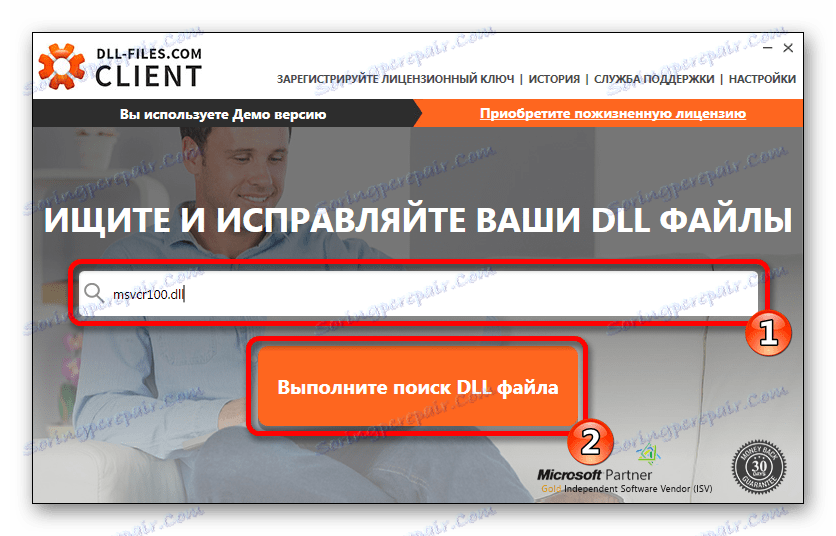
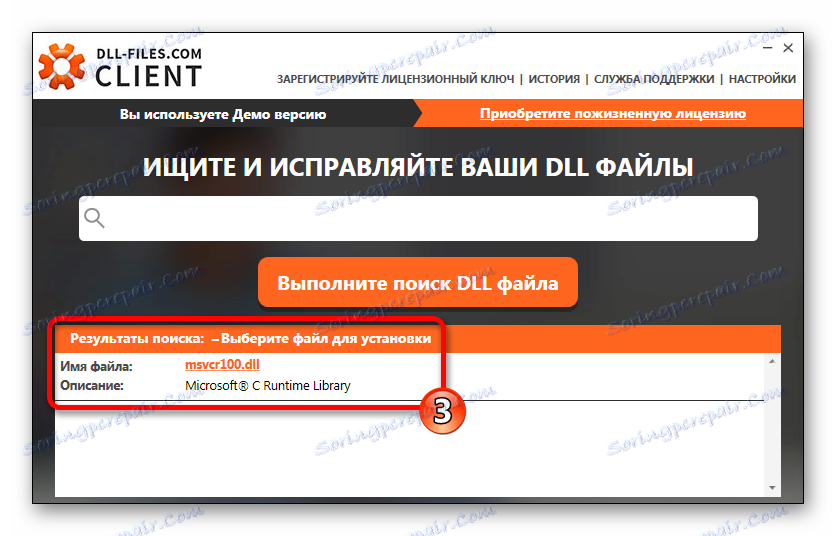
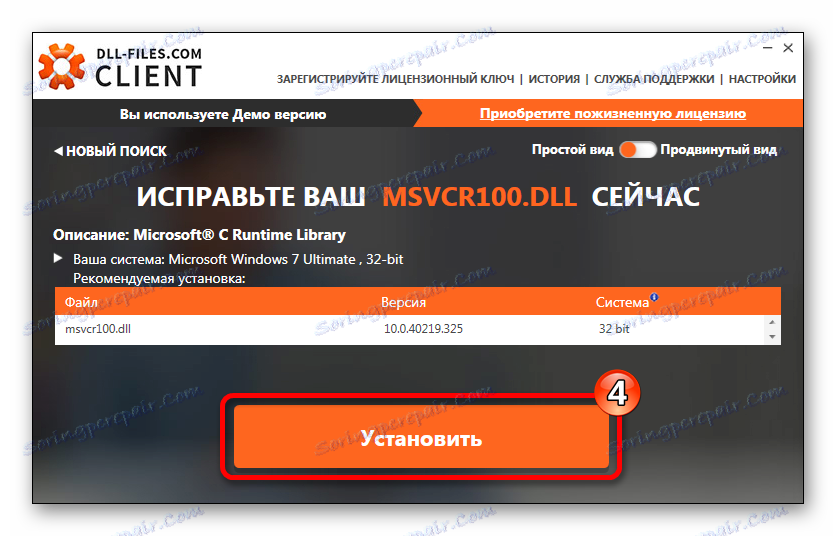
تم ، يتم تثبيت msvcr100.dll على النظام.
لدى العميل DLL-Files.com وجهة نظر إضافية حيث يتم تقديم المستخدم إصدارات مختلفة من المكتبة. إذا كانت اللعبة تتطلب msvcr100.dll خاصة ، فيمكنك العثور عليها عن طريق تبديل البرنامج إلى هذا العرض. لتحديد الملف المطلوب ، قم بما يلي:
- تثبيت العميل في شكل خاص.
- حدد الإصدار المناسب من ملف msvcr100.dll وانقر فوق " تحديد الإصدار" .
- حدد المسار لتثبيت msvcr100.dll.
- ثم انقر فوق "التثبيت الآن" .
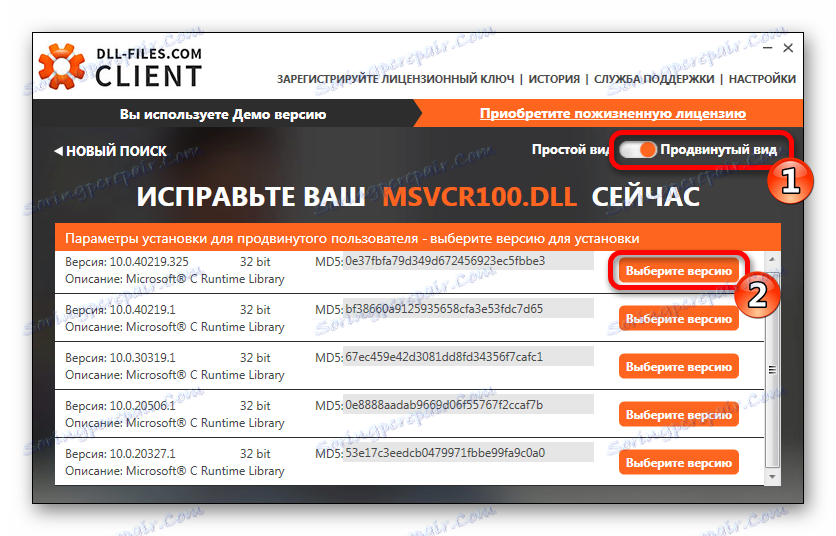
ستدخل النافذة بإعدادات مستخدم متمرس. هنا نضع المعلمات التالية:
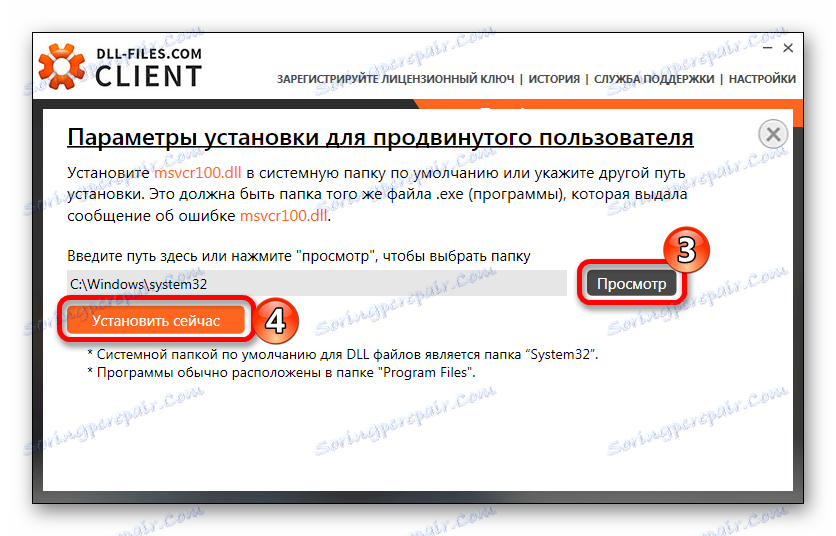
فعلت ، يتم نسخ الملف إلى النظام.
الطريقة 2: توزيع Microsoft Visual C ++ 2010
حزمة Microsoft Visual C ++ 2010 يثبت جميع الملفات المطلوبة للتشغيل المستقر للتطبيقات المطورة بواسطته. لحل المشكلة مع msvcr100.dll ، يكفي تحميل وتثبيته. سيقوم البرنامج تلقائيًا بنسخ الملفات الضرورية إلى مجلد النظام والتسجيل.
قبل تنزيل الحزمة ، يجب عليك تحديد الخيار المناسب لنظامك. يتم تقديمها 2 - واحد لمدة 32 بت ، والثانية - ويندوز 64 بت. لمعرفة أيهما على حق ، انقر على "الكمبيوتر" بزر الماوس الأيمن وانتقل إلى "خصائص" . ستدخل النافذة بمعلمات نظام التشغيل ، حيث يتم تحديد عمق البت.
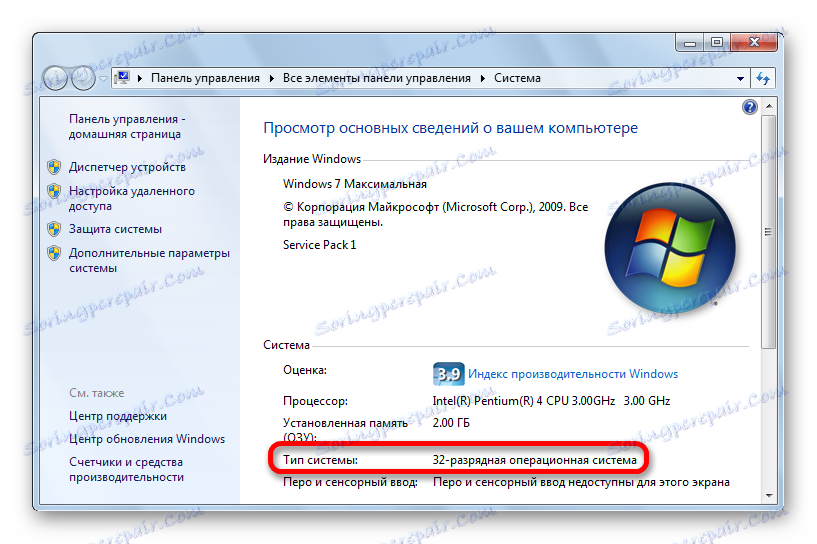
اختر الخيار x86 لنظام 32 بت أو x 64 لنظام 64 بت.
قم بتنزيل حزمة Microsoft Visual C ++ 2010 (x86) من الموقع الرسمي
قم بتنزيل حزمة Microsoft Visual C ++ 2010 (x64) من الموقع الرسمي
في صفحة التنزيل ، قم بما يلي:
- اختر لغة ويندوز الخاص بك.
- استخدم زر "تنزيل" .
- اقبل شروط الترخيص.
- انقر على زر "تثبيت" .
- عند اكتمال التثبيت ، انقر فوق الزر "إنهاء" .
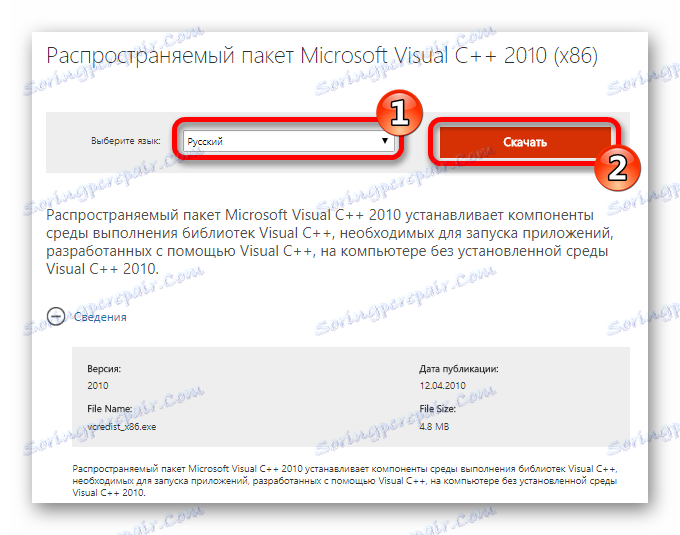
بعد التنزيل ، قم بتشغيل الملف الذي تم تنزيله. التالي سوف تحتاج:
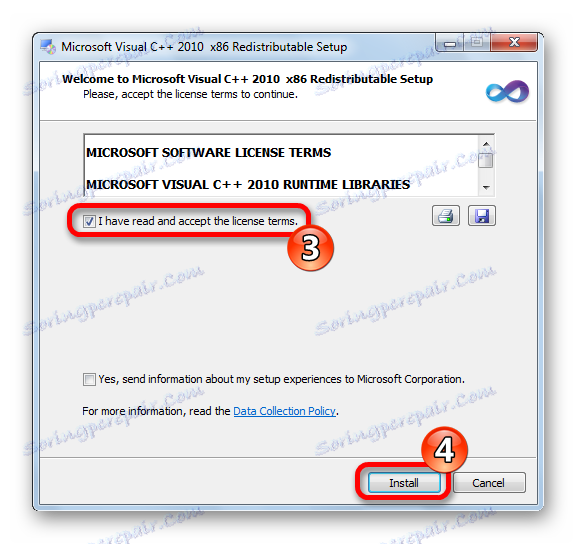
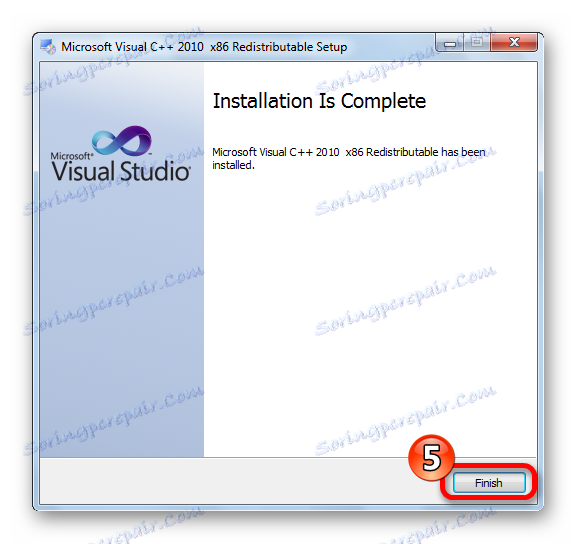
انتهى ، الآن يتم تثبيت مكتبة msvcr100.dll على النظام ، ويجب ألا يحدث الخطأ المرتبط.
وتجدر الإشارة إلى أنه إذا كان لديك بالفعل إصدار جديد من Microsoft Visual C ++ Redistributable مثبت على الكمبيوتر ، فلن يسمح لك ببدء تثبيت حزمة 2010. في هذه الحالة ، ستحتاج إلى إزالة الحزمة الجديدة من النظام بالطريقة المعتادة ، عبر "لوحة التحكم" ، ثم قم بتثبيت إصدار 2010.
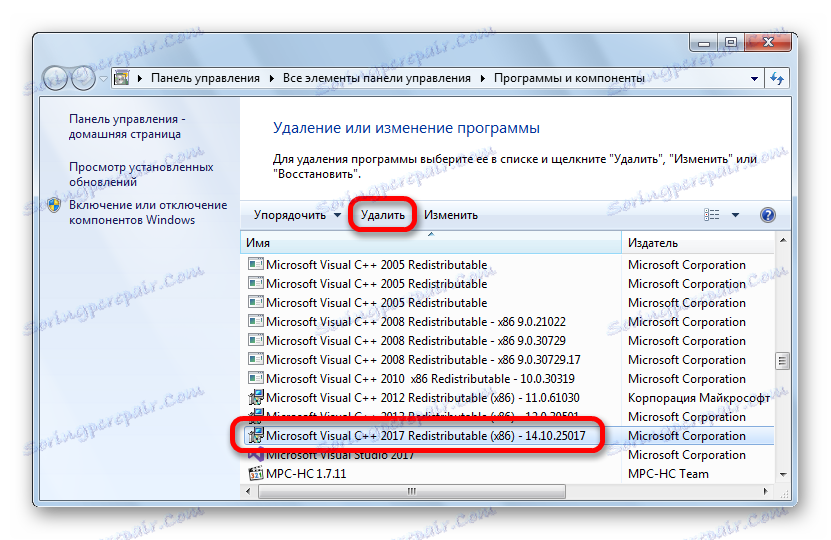
لا تعد الإصدارات الجديدة من Microsoft Visual C ++ القابلة لإعادة التوزيع دائمًا بديلًا مكافئًا عن الإصدارات السابقة ، لذلك يلزم في بعض الأحيان تثبيت البرامج القديمة.
الطريقة الثالثة: تنزيل msvcr100.dll
يمكنك تثبيت msvcr100.dll ببساطة عن طريق نسخها إلى الدليل:
C:WindowsSystem32
بعد تنزيل المكتبة.
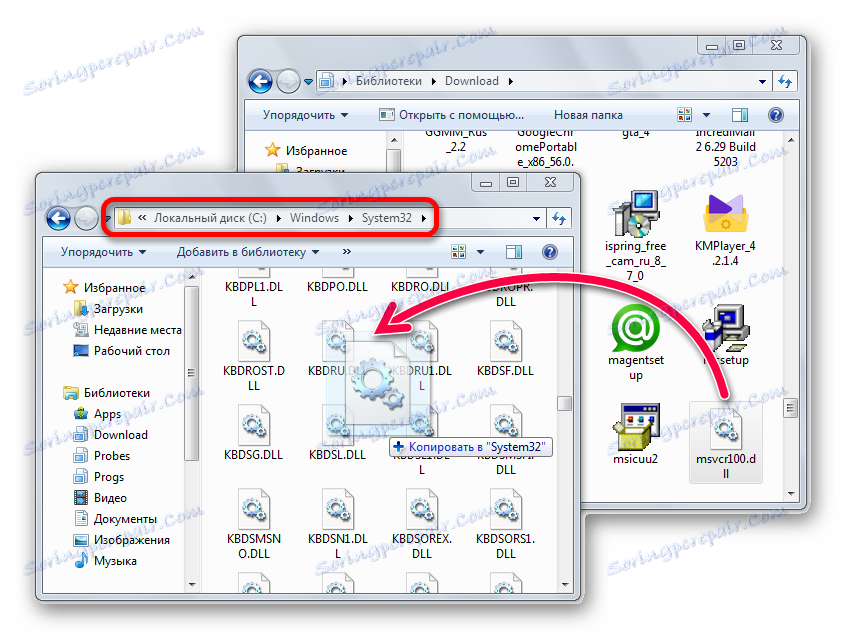
قد يكون تثبيت ملفات DLL عناوين مختلفة للنسخ؛ إذا كان لديك ويندوز إكس بي . ويندوز 7 . ويندوز 8 أو ويندوز 10 ، ثم كيف وأين لتثبيت المكتبات ، يمكنك التعلم منها من هذه المادة . ولتسجيل ملف DLL ، اتصل إلى آخر مقالنا . في معظم الحالات ، لا تحتاج إلى تسجيل المكتبات. يقوم Windows بنفسه بهذا تلقائيًا ، ولكن في حالات الطوارئ ، قد تحتاج إلى هذا الخيار.
